Ce mois ci, petite question de dimensions.
Dans AutoCAD tout le monde à l’habitude de dessiner son plan aux bonnes dimensions dans l’espace objet puis de l’imprimer avec une échelle depuis la présentation.
En résumé si je dessine une ligne qui fait 100 mm de long dans l’espace objet et que je donne une échelle de 1/2 sur la fenêtre de présentation cette ligne aura une longueur de 50 mm sur le papier.
Et si, juste comme ça pour s’amuser, on voulait changer un peu les règles.
Si, toujours pour m’amuser je voulais toujours dessiner ma ligne dans l’espace objet mais pour quelle fasse directement une longueur de 50 sur le papier.
Pour ça il y a plusieurs pistes.
Depuis AutoCAD 2008 il est possible de créer des blocs annotatifs qui fonctionnent comme cela, mais si vous possédez une version plus ancienne, ce n’est pas pour vous.
Une autre possibilité est de dessiner cette ligne d’une longueur de 50 dans l’espace papier puis d’utiliser la commande CHANGESPACE pour la transférer dans l’espace objet.
Enfin on peut aussi faire un petit calcul entre la dimension que je dois obtenir sur le papier et l’échelle d’impression de la fenêtre.
Mais juste comma ça pour être embêtant j’aimerais dessiner ma ligne dans l’espace objet d’une fenêtre (donc sur une présentation) pour quelle fasse une longueur de 50 sur le papier et tout ça sans connaître l’échelle d’impression de la fenêtre.
Ca fait beaucoup, je sais et pour en remettre une couche au final je ne veux pas une ligne mais un rectangle qui ai une dimension de 100x50 sur le papier.
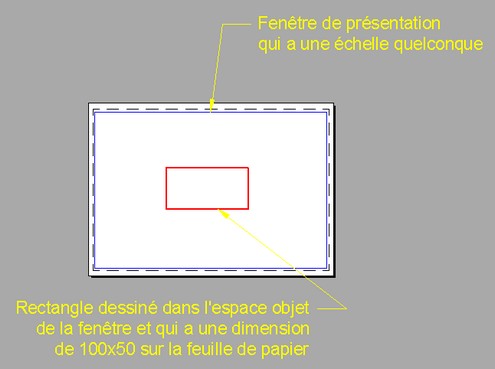
Je résume :
– Le rectangle doit avoir une dimension de 100x50 mm sur le papier.
– J’utilise la commande rectangle.
– ce rectangle doit être dessiné directement dans l’espace objet d’une fenêtre de présentation.
– Je ne suis pas censé connaître l’échelle d’impression de cette fenêtre.
– Je ne peux pas utiliser les objets Annotatifs.
– Je ne peux pas utiliser la commande CHANGESPACE.
– Je ne peux pas utiliser la calculatrice.
– Je ne peux pas utiliser le copier coller.
Saurez vous relevé le défit.
Versions d’AutoCAD supportées pour ce jeu :
AutoCAD : OUI
AutoCAD LT : OUI
Les bonnes réponses seront affichées le jeudi 23 décembre 2009
Les autres messages seront affichés dans la journée.
Amusez vous bien.
Participants ayant donné la bonne réponse :
 Le journal de Caderix
Le journal de Caderix
Messages
1. Le jeu AutoCAD du mois n°34, 15 décembre 2009, 10:53, par ExMateria
C’est un malin Eric ! J’en peu plus d’attendre !
J’en peu plus d’attendre ! 
2. Le jeu AutoCAD du mois n°34, 17 décembre 2009, 22:35, par lili2006
Bonsoir à toutes et tous,
C’est quoi c’t’embrouille ? ,
Existerait-il un troisième espace entre l’objet et le papier sur AutoCAD
Intéressant, mais je ne vois pas du tout ou est-ce que tu veux en venir ???!!!
Tu vas me répondre "cherches" !
Et bien, je vais essayer !
1. Le jeu AutoCAD du mois n°34, 17 décembre 2009, 23:03, par Eric
Ben c’est l’espace objet de la fenêtre quoi.
Si tu préfères c’est quand tu double clic dans la fenêtre ou que tu appuies sur le bouton objet - papier.
C’est la que je veux en venir.
Pour le reste je vais te répondre "cherches"
2. Le jeu AutoCAD du mois n°34, 18 décembre 2009, 22:01, par lili2006
Bonsoir à toutes et tous,
Oui d’accord, mais ma question était plutôt ironique car jusqu’à présent la mise à l’échelle d’un espace papier se fait justement dans cette espace,...
Cette remarque faisait suite à l’énonce =>
Bon, ben, j’y retourne,...
@+,
3. Le jeu AutoCAD du mois n°34, 18 décembre 2009, 22:56, par lili2006
Re,
Pour mieux comprendre mon pb, c’est que cela marche naturellement chez moi,...(V2008 pleine)
Je ne sais pas si cela est lié aux échelles annotatives et si oui, comment les désactiver,...
Étant réglé en cotation associative, j’ai utilisé également la commande distance,...
PS : Pas forcément à diffuser ici,...
1. Le jeu AutoCAD du mois n°34, 20 décembre 2009, 16:53, par Eric
Ben oui dans les versions récentes d’AutoCAD les cotes associatives ou la commande distance te donnent la longueur de l’espace objet.
Pour pouvoir mesurer la distance sur la feuille il faut désactiver la cotation associative dans les options d’AutoCAD.
Courage
4. Le jeu AutoCAD du mois n°34, 18 décembre 2009, 23:09, par lili2006
Rere,
Comme je ne sais pas ou te poster "en privé, je le fais d’ici !
Je pense qu’il y à deux raisons qui m’ont bluffés =>
La première => la cotation associative
La seconde => la commande renseignement - distance
Il y a forcément un bug quelque part,... (Voire même plusieurs !!)
Sans cotation associative => Échelle quelconque (0.7148) => 71.48 x 35.74 en EP, logique quoi,
(A noter que la commande distance me donne toujours 100 x 50 => donc, des dimensions de l’espace objet ?, !!! )
)
Je continue de chercher mais je suis quelque peu "troublé" par ce fonctionnement,...
Bon, c’est le but de ce challenge, je l’ai bien compris,...
Mais je crois que je ne vais pas être le seul à
@+,
PS : Sympa tes jeux, je les regardes régulièrement mais ne connait jamais les réponses (ou alors, trop tard,...).
Ils me font marrer les gens qui disent qu’ils maitrisent AutoCAD,...
5. Le jeu AutoCAD du mois n°34, 22 décembre 2009, 16:34, par lili2006
Bonjour à toutes et tous,
Un bloc dynamique "rectangle" avec un champ lié à la fenêtre ,
On à le droit, ça ???!!!
Auquel ca, ça devrait fonctionner,...non ?
1. Le jeu AutoCAD du mois n°34, 23 décembre 2009, 11:40, par Eric
Je ne sais pas où tu veux en venir mais propose toujours.
Je te laisse jusqu’à la fin d’après midi.
6. Le jeu AutoCAD du mois n°34, 23 décembre 2009, 17:22, par Eric
Bonjour,
Et bien pas de bonne réponse pour ce 34ème et dernier jeu de l’année 2009.
Voici donc la réponse à ce jeu.
La manipulation n’est pas très compliquée mais utilise une fonction d’AutoCAD très peu utilisée et apparue avec AutoCAD 2002.
Cette fonction se nommé ’_spacetrans ou en version française convespace.
C’est également la dernière icône de la barre d’outils TEXTE.
Cette fonction sert justement à convertir les longueurs de l’espace objet pour obtenir une longueur sur le papier et ça quelque soit l’échelle de la fenêtre.
Donc pour créer mon rectangle de 100x50 sur le papier, je dois procéder comme suit.
– commande RECTANGLE
– Je clique le premier coin
– Je choisis l’option Cotes
– J’utilise la commande ’_spacetrans
– Je tape 100
– Je relance la commande ’_spacetrans
– Je tape 50
– Je clique pour finir le rectangle
Et voilà
Cela fonctionne également pour des textes ou tous autres objets.
Pour finir je vous souhaite à tous de joyeuses fêtes de fin d’année.
7. Le jeu AutoCAD du mois n°34, 24 décembre 2009, 00:08, par Lili2006
Bonsoir à toutes et tous,
Je n’ai pas reposté car je n’ai pas réussis la solution "entrevue" plus haut,...
En effet, il fallait connaître,...
Et quel est l’intérêt de procédé de la sorte selon toi ?
Ou un exemple d’application ,
J’avoue avoir du mal,..
PS : Vivement l’année prochaine,
1. Le jeu AutoCAD du mois n°34, 24 décembre 2009, 11:29, par Eric
Bof, l’intérêt au départ, je pense, c’était de pouvoir créer des textes qui ont tous la même hauteur sur le papier quelque soit l’échelle des fenêtres.
C’est un peu l’ancêtre des objets annotatifs, mais ça n’a pas eu grand succès je crois.
8. Le jeu AutoCAD du mois n°34, 27 décembre 2009, 11:03, par lili2006
Bonjour à toutes et tous,
Tout comme les objets annotatifs alors,...
Merci Eric,
PS : Sur Firefox, la navigation est redevenue normale,..